音頻交換文件格式,稱為 AIFF,是用於在 PC 和其他設備上存儲音頻數據的標準格式。 這種格式在 Apple 設備上很常見; 由於其對每個音頻的獨特編碼過程,它已成為每個人的不錯選擇。 相反,您是否知道 AIFF 文件是未壓縮的並且可能會佔用您太多的存儲空間來存儲一個文件? 因此,您可能需要一個壓縮器,它可以將音頻文件的文件大小縮小到對存儲更友好的文件,而不會破壞其質量。 了解如何通過您現在可以在桌面上使用的不同工具進行 AIFF 壓縮。

Aiseesoft視頻轉換大師 提供了一個非凡的音頻壓縮器,可以幫助您處理未壓縮的 AIFF 文件。 這個工具提供了最好的 音頻壓縮 您會發現其他應用程序無法提供的。 此工具提供的壓縮速度和技術讓您在將音頻文件壓縮到更小的尺寸方面佔據上風。 由於其壓縮功能,此工具是音頻壓縮的最佳選擇。
更重要的是? 我們稱此軟件為一站式壓縮器,因為它提供了除 AIFF 壓縮之外您還可以執行的其他功能。 您還可以使用 MP3、AAC、WMA 等編碼器將 AIFF 格式更改為另一種格式。 因此,如果您要使用此工具,您可以按照我們指示的後續步驟在不到一分鐘內完成壓縮。
100% 安全。無廣告。
100% 安全。無廣告。

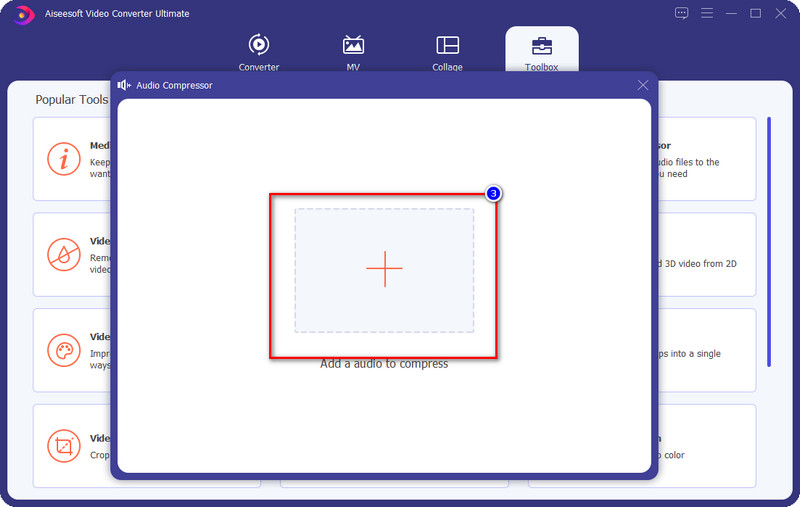

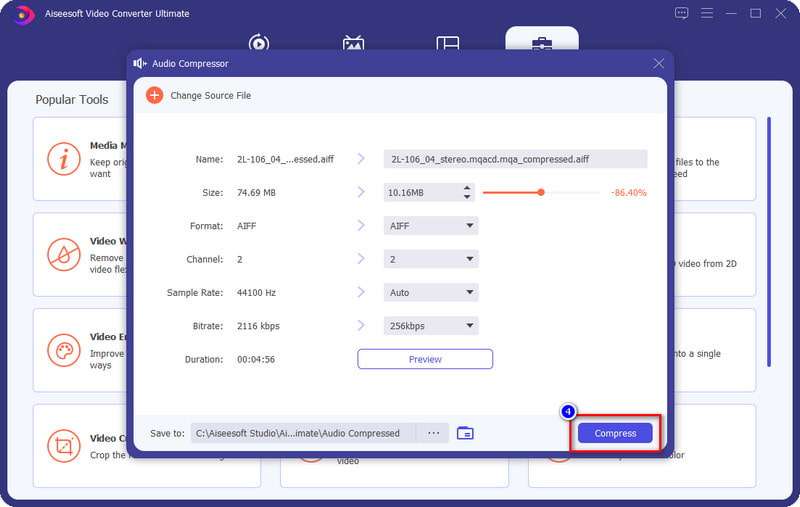
CloudConvert 是一個選項,您可以選擇免費在線進行 AIFF 壓縮。 此工具可以更改音頻編解碼器、比特率、通道等,使您在此處上傳的 AIFF 文件比以前更小。 您還可以使用它提供的其他功能,即修剪器。 雖然您可以免費使用該工具,但導出格式後,文件擴展名將不再是 .aiff,而是 .mp3。 如果這不打擾您,您可以按照以下步驟操作。
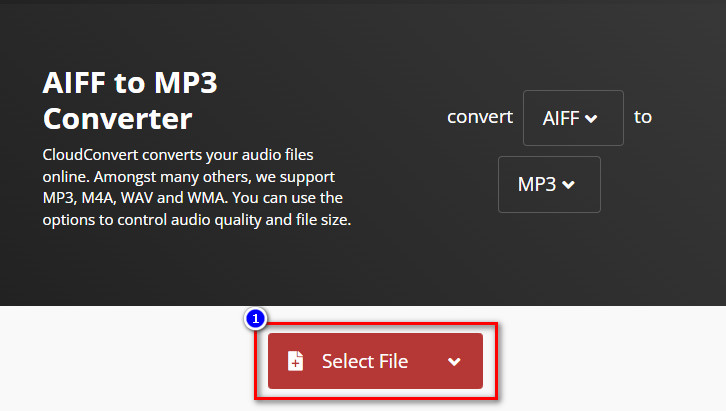
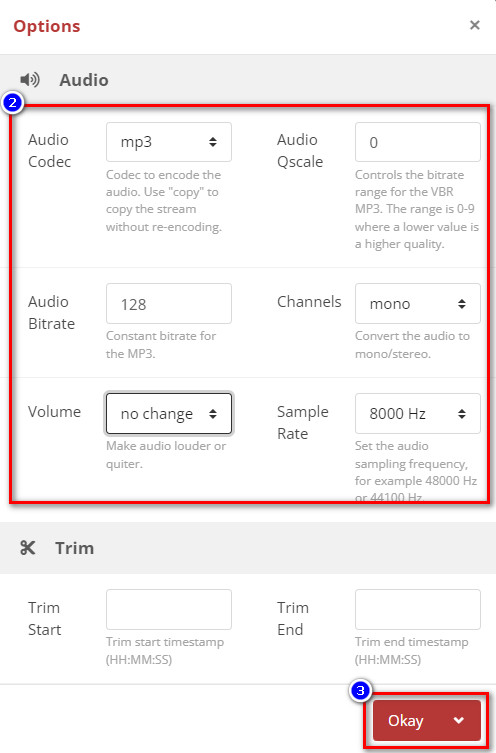
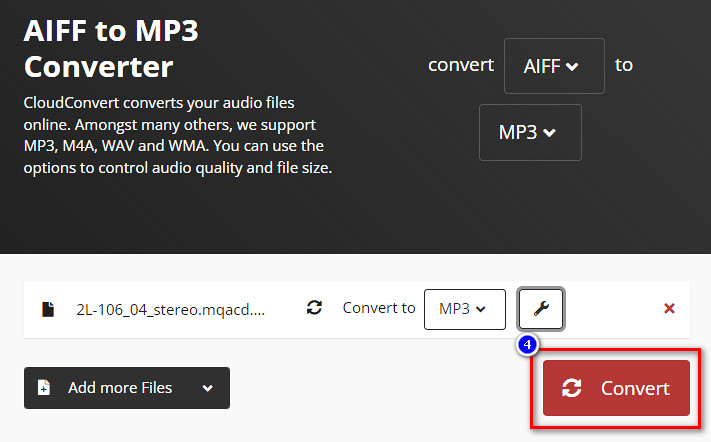
另一個免費的 在線音頻壓縮器 你可以用來做 AIFF 壓縮的是 Convertio. 與第一個 Web 工具相同,要縮小 AIFF 的文件大小,您需要更改可變比特率、比特率和音頻通道。 但是,這個工具有一個 chrome 擴展,讓您可以比市場上的其他網絡轉換器更好地訪問它。 您可以將其擴展名設置為立即使用,而不是再次搜索它。 因此,如果您想嘗試使用此壓縮轉換器,您可以閱讀這些步驟並複制它們。
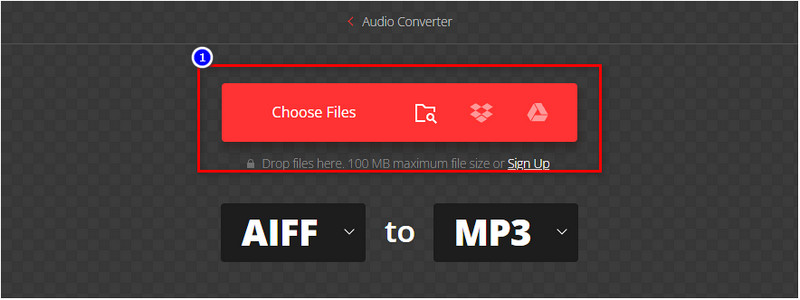
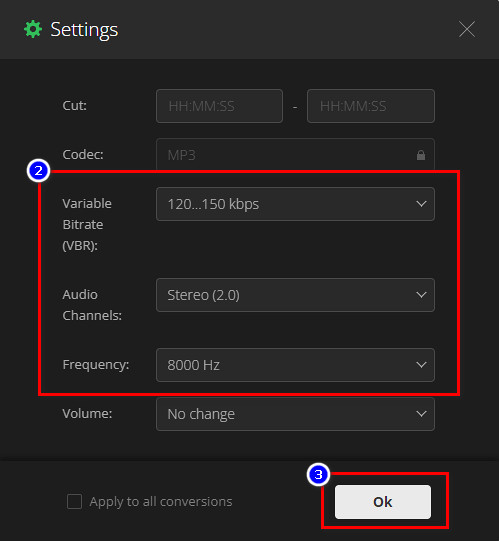
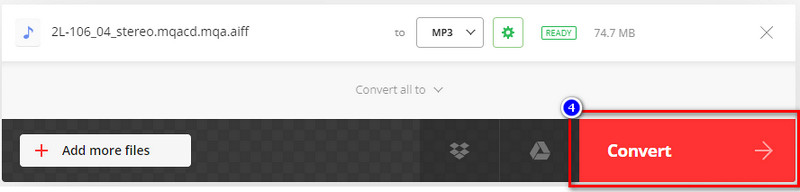
X轉換 在 GUI 方面與我們在本文中介紹的其他兩個 Web 工具有很大的不同。 它使用簡單的界面; 雖然它是基本的,但可以理解網絡工具的工作原理。 它很好用,但與我們之前介紹的壓縮轉換器相比,它並不是最好的,尤其是在終極轉換器上。 因此,如果您想了解 Web 工具的工作原理,以下步驟將幫助您輕鬆完成。
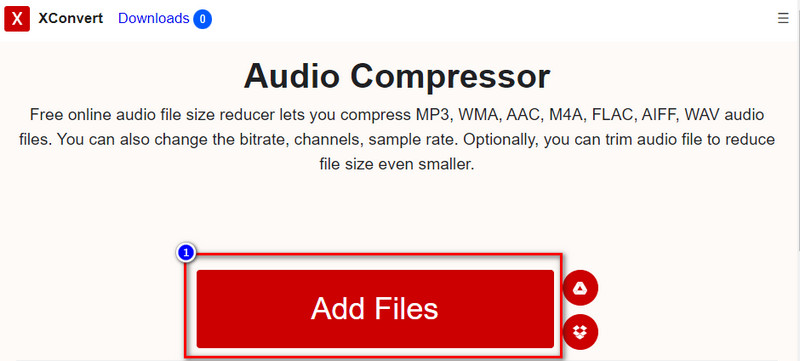
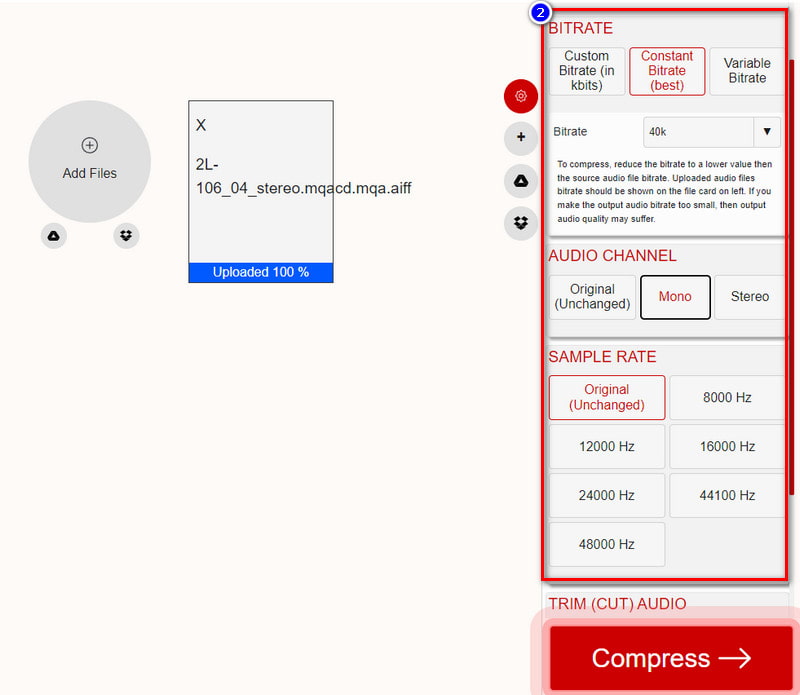
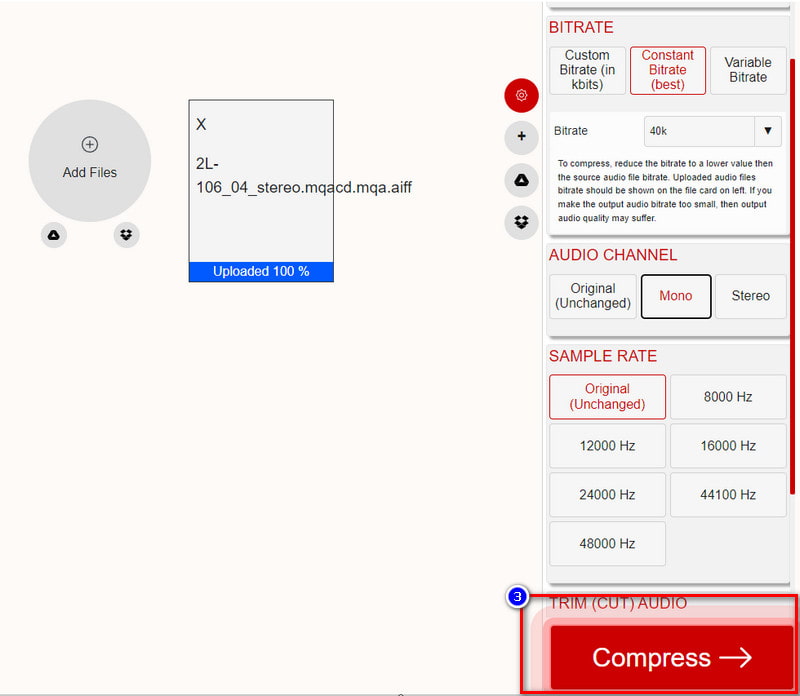
AIFF 有編碼器嗎?
大多數 AIFF 文件確實有一個比音頻文件小得多的編碼器,它是 AIFF 的更改,即 AIFF-C 或 AIFFC。 AIFF-c 壓縮比原始 AIFF 更小,因為它有一個有助於減小文件大小的編碼器。
我可以使用編碼器來壓縮 AIFF 嗎?
是的,您可以使用編碼器來壓縮 AIFF 文件。 然而,使用編碼器使文件變小似乎很容易,但事實並非如此。 因此,您應該嘗試使用壓縮器來減小文件大小,而不是編碼器。 或者,您可以將 AIFF 文件轉換為帶有編碼器的格式,例如 MP3。
是什麼讓 AIFF 最適合存儲音頻?
AIFF 文件存儲一個原始音頻文件,這意味著一旦您將這種格式用於您的音頻,一旦您導出它就不會丟失質量。 但是,文件大小是這種格式的頭號敵人。
結論
既然我們知道 AIFF 是一種未壓縮的文件格式,則可以縮小文件大小。 此博客提供了您需要了解如何使用 Web 和桌面上可用的不同軟件來完成此操作的信息。 這篇文章對你有幫助嗎? 如果您對本文有其他疑問,可以在下方留言,以便我們與您討論。

Video Converter Ultimate 是一款出色的視頻轉換器、編輯器和增強器,可以轉換、增強和編輯 1000 多種格式的視頻和音樂。
100% 安全。無廣告。
100% 安全。無廣告。